云终端
- 格式:ppt
- 大小:6.78 MB
- 文档页数:71

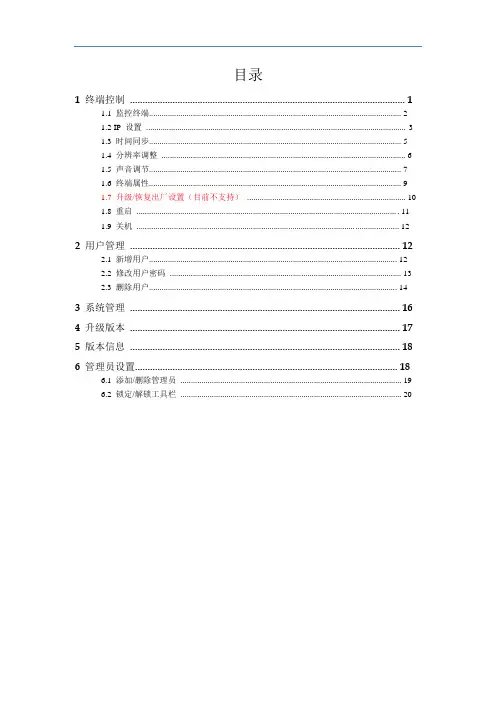
目录1终端控制 (1)1.1 监控终端 (2)1.2 IP 设置 (3)1.3 时间同步 (5)1.4 分辨率调整 (6)1.5 声音调节 (7)1.6 终端属性 (9)1.7 升级/恢复出厂设置(目前不支持) (10)1.8 重启 (11)1.9 关机 (12)2用户管理 (12)2.1 新增用户 (12)2.2 修改用户密码 (13)2.3 删除用户 (14)3系统管理 (16)4升级版本 (17)5版本信息 (18)6管理员设置 (18)6.1 添加/删除管理员 (19)6.2 锁定/解锁工具栏 (20)1云终端管理软件终端控制云终端管理软件将管理员的管理对象由包括所有客户端设备的整个系统,集中到中心主机(服务器)一个点,软硬件升级、应用软件安装、用户帐户管理等。
云终端管理软件对客户端进行终端控制,包含以下功能:● ● ●● ● ● 监控终端查看当前运行的终端状态,包含终端型号、IP地址和用户名信息。
IP设置在“IP设置”界面下,可以给云终端重新设置IP地址。
时间同步在“时间同步”界面下,可以获取终端当前显示时间或者重新设置终端显示时间。
说明:仅对本地安卓系统下的时间进行同步。
分辨率调整在“在分辨率调整”界面下,可以从终端列表中选择一个或者多个终端,重新设置其分辨率。
声音调节调节终端音量,或者将终端设置为静音。
说明:仅对本地安卓系统下的媒体音量进行调节。
终端属性在“终端属性”界面下,可以修改终端主机名称,或者删除终端。
● 升级/ 恢复出厂设置。
在“升级/恢复出厂设置”下,可以从终端列表中选择一个或者多个终端,对其进行升级或者恢复出厂设置。
● ● 重启在后台对云终端进行重启。
关机在后台关闭云终端。
1.1 监控终端云终端管理软件1) 2)3) 安装完成后,双击 GYManageToolV2.1,启动终端管理系统,进入登陆界面,如图 1-1 所示。
输入管理员用户名和密码,单击“确定”登录。
图1-1登录后进入监控终端界面,如图 1-2 所示。
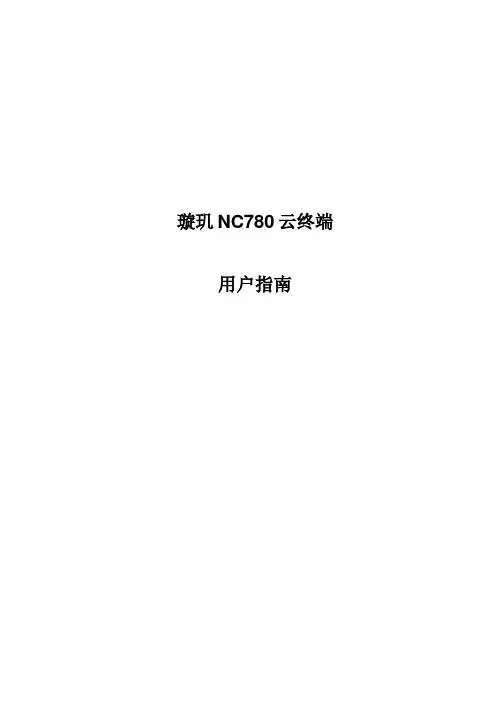
璇玑NC780 云终端用户指南格式说明:【XXX】——菜单名称和按钮名称的表示方法〈XXX〉——窗口名称的表示方法——重要信息提示目录1 终端简介 (4)2 NC780 主机接口说明 (4)3 连接方式 (5)4 使用说明 (5)4.1 开机画面 (5)4.2 初始化网络 (6)4.3 自动连接 (7)4.4 配置中心 (7)4.5 连接设置 (9)新建D ESKPOOL 连接 (10)新建M ICROSOFT RDP 连接 (10)4.8 显示设置 (12)4.9 网络设置 (14)4.10 网络诊断 (15)4.11 系统 (16)5 恢复出厂设置 (20)6 常见问题 (20)6.1 如何解决显示器黑屏问题 (20)6.2 如何解决G OOGLE C HROME 浏览器的声音问题 (21)1 终端简介璇玑NC780 云终端是一款小巧精致的云终端设备。
它采用高性能ARM Cortex A9 四核1.6GHz 处理器,运行璇玑科技自主研发的云端操作系统。
主要特点有:● 高性能,支持1080 分辨率的显示器● 外观精致小巧,无风扇,超静音设计● 节能环保,超低功耗● 深度优化的微软RDP 桌面协议●支持RemoteFX 图形增强协议● 支持流畅的在线视频● 支持J-Player 重定向视频播放器● 支持软件在线升级● 支持USB 重定向2 NC780 主机接口说明图2-1 主机接口3 连接方式图3-1 使用NC780 云终端连接远程桌面服务器连接示意图4 使用说明NC780 主机按图3-1 虚线框内所示方式连接好显示器、键盘、鼠标、网线以及电源。
4.1 开机画面图4-1 主机的开机画面主机接通电源后,进入如图4-1 所示开机画面,开机画面中央为璇玑科技的Logo,Logo 下方动态显示了系统的加载进度,系统加载完成后,开机画面结束,进入4.2 节描述的“初始化网络”阶段。
注意,开机画面结束后,可能显示器黑屏,原因是显示器不支持主机当前的分辨率设置。
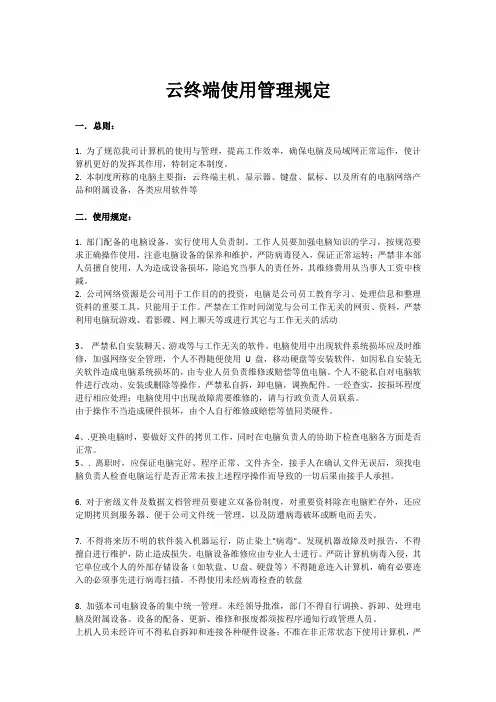
云终端使用管理规定一.总则:1. 为了规范我司计算机的使用与管理,提高工作效率,确保电脑及局域网正常运作,使计算机更好的发挥其作用,特制定本制度。
2. 本制度所称的电脑主要指:云终端主机、显示器、键盘、鼠标、以及所有的电脑网络产品和附属设备,各类应用软件等二.使用规定:1. 部门配备的电脑设备,实行使用人负责制。
工作人员要加强电脑知识的学习,按规范要求正确操作使用,注意电脑设备的保养和维护,严防病毒侵入,保证正常运转;严禁非本部人员擅自使用,人为造成设备损坏,除追究当事人的责任外,其维修费用从当事人工资中核减。
2. 公司网络资源是公司用于工作目的的投资,电脑是公司员工教育学习、处理信息和整理资料的重要工具,只能用于工作。
严禁在工作时间浏览与公司工作无关的网页、资料,严禁利用电脑玩游戏、看影碟、网上聊天等或进行其它与工作无关的活动3、严禁私自安装聊天、游戏等与工作无关的软件。
电脑使用中出现软件系统损坏应及时维修,加强网络安全管理,个人不得随便使用U盘,移动硬盘等安装软件,如因私自安装无关软件造成电脑系统损坏的,由专业人员负责维修或赔偿等值电脑。
个人不能私自对电脑软件进行改动、安装或删除等操作。
严禁私自拆,卸电脑,调换配件。
一经查实,按损坏程度进行相应处理;电脑使用中出现故障需要维修的,请与行政负责人员联系。
由于操作不当造成硬件损坏,由个人自行维修或赔偿等值同类硬件。
4、.更换电脑时,要做好文件的拷贝工作,同时在电脑负责人的协助下检查电脑各方面是否正常。
5、. 离职时,应保证电脑完好、程序正常、文件齐全,接手人在确认文件无误后,须找电脑负责人检查电脑运行是否正常未按上述程序操作而导致的一切后果由接手人承担。
6. 对于密级文件及数据文档管理员要建立双备份制度,对重要资料除在电脑贮存外,还应定期拷贝到服务器、便于公司文件统一管理,以及防遭病毒破坏或断电而丢失。
7. 不得将来历不明的软件装入机器运行,防止染上"病毒"。
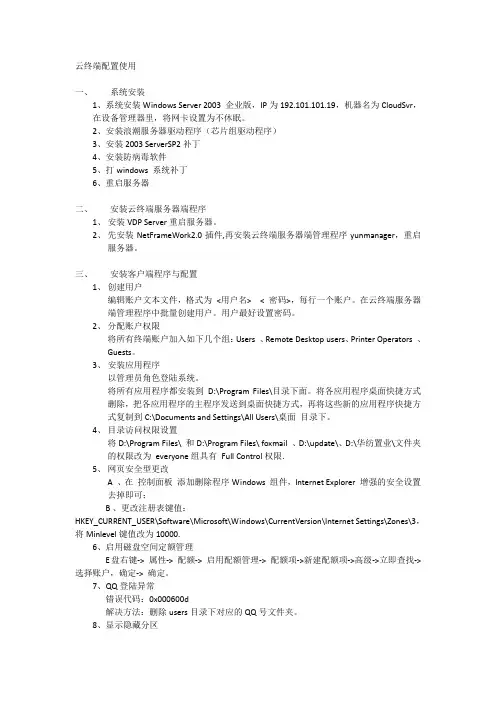
云终端配置使用一、系统安装1、系统安装Windows Server 2003 企业版,IP为192.101.101.19,机器名为CloudSvr,在设备管理器里,将网卡设置为不休眠。
2、安装浪潮服务器驱动程序(芯片组驱动程序)3、安装2003 ServerSP2补丁4、安装防病毒软件5、打windows 系统补丁6、重启服务器二、安装云终端服务器端程序1、安装VDP Server重启服务器。
2、先安装NetFrameWork2.0插件,再安装云终端服务器端管理程序yunmanager,重启服务器。
三、安装客户端程序与配置1、创建用户编辑账户文本文件,格式为<用户名> < 密码>,每行一个账户。
在云终端服务器端管理程序中批量创建用户。
用户最好设置密码。
2、分配账户权限将所有终端账户加入如下几个组:Users 、Remote Desktop users、Printer Operators 、Guests。
3、安装应用程序以管理员角色登陆系统。
将所有应用程序都安装到D:\Program Files\目录下面。
将各应用程序桌面快捷方式删除,把各应用程序的主程序发送到桌面快捷方式,再将这些新的应用程序快捷方式复制到C:\Documents and Settings\All Users\桌面目录下。
4、目录访问权限设置将D:\Program Files\ 和D:\Program Files\ foxmail 、D:\update\、D:\华纺置业\文件夹的权限改为everyone组具有Full Control权限.5、网页安全型更改A 、在控制面板添加删除程序Windows 组件,Internet Explorer 增强的安全设置去掉即可;B 、更改注册表键值:HKEY_CURRENT_USER\Software\Microsoft\Windows\CurrentVersion\Internet Settings\Zones\3,将Minlevel键值改为10000.6、启用磁盘空间定额管理E盘右键-> 属性-> 配额-> 启用配额管理-> 配额项->新建配额项->高级->立即查找->选择账户,确定-> 确定。

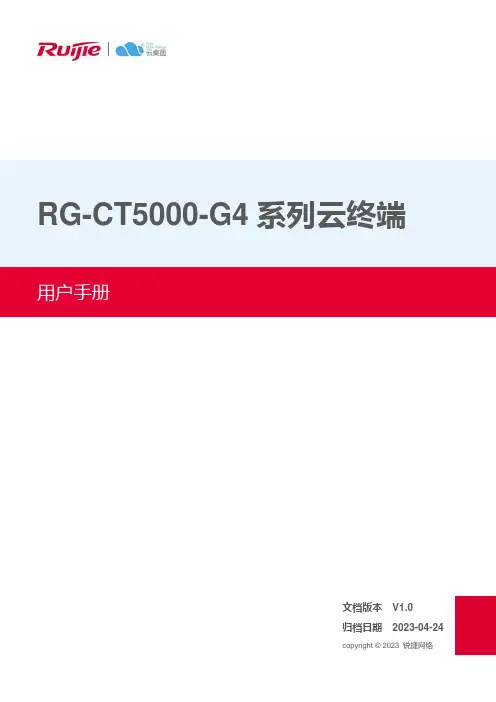
RG-CT5000-G4系列云终端文档版本V1.0归档日期2023-04-24copyright © 2023 锐捷网络版权声明copyright © 2023 锐捷网络保留对本文档及本声明的一切权利。
未得到锐捷网络的书面许可,任何单位和个人不得以任何方式或形式对本文档的部分或全部内容进行复制、摘录、备份、修改、传播、翻译成其他语言、将其部分或全部用于商业用途。
、、和其他锐捷网络商标均为锐捷网络的商标。
本文档提及的其他所有商标或注册商标,由各自的所有人拥有。
免责声明您所购买的产品、服务或特性等应受商业合同和条款的约束,本文档中描述的部分或全部产品、服务或特性可能不在您的购买或使用范围之内。
除非合同另有约定,锐捷网络对本文档内容不做任何明示或默示的声明或保证。
由于产品版本升级或其他原因,本文档内容会不定期进行更新。
锐捷网络保留在没有任何通知或者提示的情况下对文档内容进行修改的权利。
本手册仅作为使用指导。
锐捷网络在编写本手册时已尽力保证其内容准确可靠,但并不确保手册内容完全没有错误或遗漏,本手册中的所有信息也不构成任何明示或暗示的担保。
前言读者对象本手册适合下列人员阅读●网络工程师●技术实施人员●网络管理员技术支持●锐捷网络官方网站:https://●锐捷网络官方网站服务与支持版块:https:///fw/●锐捷网络7*24h智能客服闪电兔:https://●锐捷网络7*24h技术服务热线:4008-111-000●锐捷网络售后服务工具——小锐云服:https:///special/fw/tool/xryf/●锐捷网络技术支持与反馈信箱:*********************.cn●锐捷网络文档支持与反馈信箱:**************.cn小锐云服APP 锐捷服务公众号本书约定1. 各类标志本书还采用各种醒目标志来表示在操作过程中应该特别注意的地方,这些标志的意义如下:危险表示重要安全操作指导。


云终端安装使用手册深圳市讯辰科技有限公司目录1 (3)讯辰云终端的使用1.1 服务器软件安装 (3)1.2 启动前的准备 (5)1.3 使用讯辰云终端 (5)1.4 模式切换 (6)2. 系统设置 (7)2.1 连接服务器 (7)2.2 IP 地址设置 (8)2.3 Mac 地址设置 (8)2.4 “显示分辨率”设置 (9)2.5 “声音设置” (9)2.6 远程桌面连接 (10)2.7 触摸屏设置 (10)2.9 无线网卡 (13)3 常见问题解答 (14)1.云终端如何连接U盘,怎样设置?2.设置分辨率时出现问题,怎么办?3.如何判断网络是否正常?4.云终端连接到云服务器,为什么输入帐户密码后无法正确登录?5.帐户密码正确,为什么登录云服务还经常无法成功?6.XP下选择好远程桌面并安装了云终端主机端软件但终端无法登录主机7.帐户密码设置为空,但云终端连接主机时被禁止,提示无法采用交互式登陆怎么办?8 .云终端连接主机后觉得速度不够快或者连接几台云终端后感觉速度慢怎么办?9.如何将云终端设置成自动登陆系统,以固定的用户名和密码直接进入主机主机系统?1 讯辰云终端的使用概述:云终端支持的系统为:Windows XP Windows2000Server Windows2003 Win7 Win2008 WindowsVISTA .云终端支持无线网络连接: 如不想连接网线,而要使用无线连接,请向经销商咨询购买专用无线网卡,即可实现无线终端的方便实用性。
云终端支持无线键盘鼠标:本机可以支持大量的无线键盘鼠标,市面上质量可靠,有品牌知名度的无线键盘鼠标基本都能支持使用,如有不兼容的无线键盘鼠标请及时向我们反馈。
云终端支持触摸屏本机可以支持大量触摸屏,使用触摸屏时请先在控制面板中高度笔针,如有不兼容的触摸屏请及时向我们反馈,我们将及时进行系统更新与改良。
1.1 服务器软件安装请将随机附带的数据光盘插入主计算机光驱内,在光盘根目录下点击打开“云服务器软件”件夹,然后双击“ThinStation.exe”档,按照如下步骤进行安装: 1.点击安装档后,选择“中”单击“下一步”2.单击“下一步”按钮3.单击“下一步”按钮4. 选择“是,立即重新启动计算机”单选按钮,单击“完成”按钮。
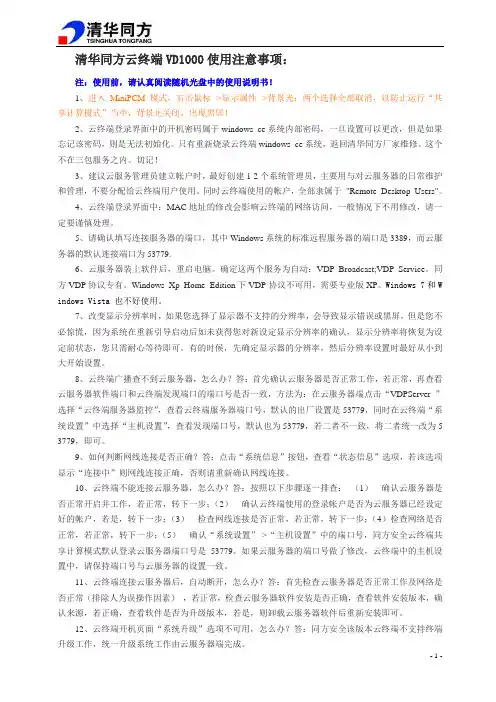
清华同方云终端VD1000使用注意事项:注:使用前,请认真阅读随机光盘中的使用说明书!1、进入MiniPCM模式,右击鼠标-->显示属性-->背景光:两个选择全部取消,以防止运行“共享计算模式”当中,背景光关闭,出现黑屏!2、云终端登录界面中的开机密码属于windows ce系统内部密码,一旦设置可以更改,但是如果忘记该密码,则是无法初始化。
只有重新烧录云终端windows ce系统,返回清华同方厂家维修。
这个不在三包服务之内。
切记!3、建议云服务管理员建立帐户时,最好创建1-2个系统管理员,主要用与对云服务器的日常维护和管理,不要分配给云终端用户使用。
同时云终端使用的帐户,全部隶属于"Remote Desktop Users"。
4、云终端登录界面中:MAC地址的修改会影响云终端的网络访问,一般情况下不用修改,请一定要谨慎处理。
5、请确认填写连接服务器的端口,其中Windows系统的标准远程服务器的端口是3389,而云服务器的默认连接端口为53779.6、云服务器装上软件后,重启电脑。
确定这两个服务为自动:VDP Broadcast;VDP Service。
同方VDP协议专有。
Windows Xp Home Edition下VDP协议不可用,需要专业版XP。
Windows 7和W indows Vista也不好使用。
7、改变显示分辨率时,如果您选择了显示器不支持的分辨率,会导致显示错误或黑屏,但是您不必惊慌,因为系统在重新引导启动后如未获得您对新设定显示分辨率的确认,显示分辨率将恢复为设定前状态,您只需耐心等待即可。
有的时候,先确定显示器的分辨率,然后分辨率设置时最好从小到大开始设置。
8、云终端广播查不到云服务器,怎么办?答:首先确认云服务器是否正常工作,若正常,再查看云服务器软件端口和云终端发现端口的端口号是否一致,方法为:在云服务器端点击“VDPServer ”选择“云终端服务器监控”,查看云终端服务器端口号,默认的出厂设置是53779,同时在云终端“系统设置”中选择“主机设置”,查看发现端口号,默认也为53779,若二者不一致,将二者统一改为5 3779,即可。
![联想云终端系统部署手册v1[1][1]](https://uimg.taocdn.com/1aef1fbd0b4c2e3f56276379.webp)
云终端系统部署手册特别说明:云终端系统的脚本化部署以及实际使用存在一定的局限性。
为了保证部署的顺利进行和后期的正常使用,请严格按照本手册进行部署。
部署前务必按照手册第一部分对用户环境进行检查。
手册中标明“注意”的部分,请特别关注。
目录目录.......................................................错误!未定义书签。
1. 检查用户环境..............................................错误!未定义书签。
环境检查............................................错误!未定义书签。
部署规划............................................错误!未定义书签。
2. 部署前的准备..............................................错误!未定义书签。
更改密码............................................错误!未定义书签。
识别网卡............................................错误!未定义书签。
更改主机名..........................................错误!未定义书签。
文件存储地址........................................错误!未定义书签。
软件................................................错误!未定义书签。
3. 部署云终端系统............................................错误!未定义书签。
域控制器部署........................................错误!未定义书签。
CT5000——时尚设计、流畅体验CT5000为华为分体云终端产品,采用AMDFusion平台设计。
整机平均功耗小于 10W,绿色时尚。
采用WES7作办为基础操作系统,全面兼容HDP和ICA虚拟化应用,OA公体验流畅,尽享云端多媒体更高、更快新体验。
除此之外CT5000的DVI-I接口还支持双屏显示。
CT5000主要应用于虚拟化多媒体培训教室,OA虚拟化办公。
[产品特点]全面兼容HDP和ICA协议,专业云计算团队,竭诚为您量身打造云计算整体解决方案。
采用嵌入式云终端方案,支持高清视频播放,尽享云端多媒体更高、更快新体验。
USB映射、位图加速,专利技术带给您独有的用户体验。
结构紧凑、精致灵巧的产品形态,加上行业领先的无风扇设计,把视觉压力、听觉压力远远地抛在脑后;双屏双显的绝美应用,让工作更加得心应手。
产品拥有超强的环境适应、协调能力:可背挂于显示器后,支持VESA国际标准背挂方式;可立于桌面上。
让您动动手指,就能随心所欲改变[硬件配置]项目描述处理器AMD Fusion T40Nx86 1.0GHz Dual Core内存DDR3:2G存储8G SATA DOM网络1个千兆(RJ-45)USB 接口5个USB 2.0标准接口支持USB 键盘支持USB 鼠标支持USB 存储、USB 打印机等USB 接口设备PS/2接口1个,可用于接PS/2键盘通过PS/2一拖二转换线支持PS/2键盘和PS/2鼠标显卡本地支持32位颜色数显示最大分辨率支持:VGA :1920x1200@60HzDVI :1920x1200@60Hz音频接口输出: 3.5mm 小型接口输入: 3.5mm 小型接口图1-1 CT5000的接口与按钮CT5000——时尚设计、流畅体验[接口说明][软件配置]项目描述操作系统标配WES7;可选Linux 系统系统语言中文、英文桌面协议HDP 、ICA 管理支持通过云终端管理系统CCCM 进行远程管理:终端分组添加终端管理与升级支持远程配置、更新本地管理:支持PING 等网络功能可查看系统信息可进行分辨率、键鼠等设置[其他规格]项目描述尺寸127.3mm * 35mm *159mm 重量净重0.48kg (单主机)、毛重 1.3kg (含彩盒)功耗TDP 9W ,最大14.52W 电源12V/3A DC 直流电源认证CCC 、CE 、FCC 、VCCI 、RoHS 、REACH 工作温度0℃-40℃工作湿度30%-90%,无凝结安装方式桌面立式、显示器背挂、壁挂电源按扭关机状态下,短按开机开机状态下,短按关机,长按5秒以上强制关机USB 接口用于接连USB 键盘、USB 鼠标等USB 设备USB 接口用于接连USB 键盘、USB 鼠标等USB 设备PS/2接口用于连接键盘和鼠标DVI-I 接口用于连接显示器麦克风接口用于连接麦克风耳机接口用于连接耳机3142电源接口用于连接电源以太网接口用于接连网络58267。
同方云终端VDI桌面虚拟化解决方案一、需求分析目前教育IT 遇到的问题:1、目前国内许多学校,多数使用传统的PC方式,使得传统的PC方式暴露出来的问题越来越多,越来越棘手,维护量不断增加,工作效率不断的降低。
2、学生行为管理逐渐成为现代学校的热点,控制学生行为提高教学效率有很积极的作用。
而传统PC具有独立管理电脑的权力,行为管理是很难办到的事情。
3、治理PC向来棘手,病毒、木马入侵和没完没了的应用软件升级、操作系统补丁及反威胁更新更是让这项工作困难重重。
即便有基于网络的安装和补丁治理工具来减轻负担,学校还是把太多时间花到了桌面上,恶意软件感染、配置不当的硬件等引起的诸多问题。
4、传统PC教学往往有很高的初始软硬件采购成本,而且硬件设备周期短、换代快,这给学校带来了很大的压力和资源浪费;另外一方面,学生使用对于高配置的PC而言实际上使PC 使用率不到15%,资源利用率如此之低,实在是对资源的莫大的浪费。
5、PC风扇噪音、高辐射,使办公环境变得拥挤和吵闹,低质量的教学环境容易影响学生的学习效率,更有损身体健康我公司针对以上问题推出了绿色桌面解决方案TF-VDI,TF-VDI改变了传统的PC架构,将桌面操作系统由客户端迁移到数据中心进行统一管理,从而简化部署和配置工作,充分利用硬件资源、避免软件冲突。
为学校管理带来更大的灵活性和便捷性。
二、虚拟桌面架构(VDI)简介虚拟桌面基础架构(VDI,Virtual Desktop Infrastructure)是在物理服务器上安装虚拟化软件,由服务器虚拟化软件模拟出操作系统运行所需要的硬件资源,如:CPU、内存、网卡、存储等。
操作系统运行在这些虚拟的硬件资源之上,可以达到多个操作系统共享物理服务器的硬件资源,从而提高资源利用率。
虚拟桌面的存储和执行(包括操作系统、应用程序和用户数据)都集中在数据中心,用户使用终端设备通过远程协议(如:RDP、ICA、PCoIP)进行访问。